

Tässä osassa kuvataan, miten käyttöjärjestelmäpäivitykset määritellään, ladataan ja asennetaan tiedostosta Settings Editorin kautta.
Ladattu käyttöjärjestelmäpäivityspaketti on kumulatiivinen. Tämä tarkoittaa sitä, että paketti sisältää kaikki edelliset korjaustiedostot.
Käyttöjärjestelmäpäivitykset voidaan ladata osoitteesta https://downloads.cpp.canon/.
Käyttöjärjestelmäpäivitykset koostuvat useista tiedostoista. Tätä kutsutaan päivityspaketiksi. Kaikki tiedostot on asennettava, ja tämä voidaan tehdä samanaikaisesti.
Versiosta Mark 8.1.3 alkaen päivitykset voidaan asentaa samanaikaisesti haluamassasi järjestyksessä. Jos järjestelmäsi Mark-versio on vanhempi, sinun on noudatettava oikeaa järjestystä (5-numeroinen numero tiedostonimen alussa pienestä suureen) virheiden välttämiseksi.
Käyttöjärjestelmäpäivitysten asennuksen aikana tulostin on edelleen käytettävissä, ja vain asennuksen viimeistelemiseksi järjestelmä on mahdollisesti käynnistettävä uudelleen.
Sinulla on oltava käyttöoikeudet: [Asennustehtävien käyttöoikeudet].
Lataa tulostimen käyttöjärjestelmäpäivityspaketti versiota [Tulostinohjelmiston versio] (esim. v8.5.2.0) varten osoitteesta https://downloads.cpp.canon/.
Avaa Settings Editor ja valitse seuraavat: .
 [Ohjelmistopäivitykset] -välilehti
[Ohjelmistopäivitykset] -välilehtiSiirry kohtaan [Käyttöjärjestelmäpäivitykset].
Napsauta [Määritä].
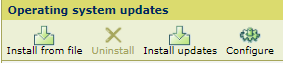 [Käyttöjärjestelmäpäivitykset] -valikko
[Käyttöjärjestelmäpäivitykset] -valikkoValitse [Ei mitään] [Päivitysten sijainti] -asetuksella.
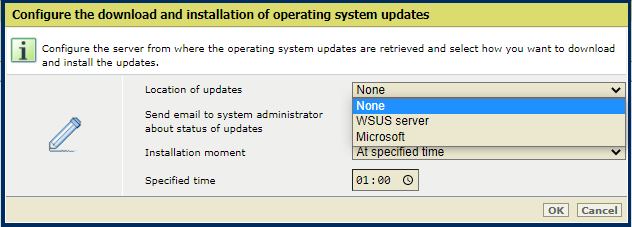 [Määritä käyttöjärjestelmäpäivitysten lataus ja asennus]
[Määritä käyttöjärjestelmäpäivitysten lataus ja asennus] Valitse asennushetki [Asennushetki] -asetuksen avulla.
[Heti]: PRISMAsync Print Server asentaa käyttöjärjestelmäpäivitykset, kun niitä on saatavilla. Tulostin on edelleen käytettävissä. Asennuksen viimeistelemiseksi järjestelmä käynnistetään mahdollisesti uudelleen.
[Määritettynä aikana]: PRISMAsync Print Server asentaa käyttöjärjestelmäpäivitykset määritettynä aikana. Tulostin on edelleen käytettävissä. Asennuksen viimeistelemiseksi järjestelmä käynnistetään mahdollisesti uudelleen.
[Manuaalisesti]: Käyttöjärjestelmäpäivitykset asennetaan manuaalisesti, kun niitä on saatavilla. Tulostin on edelleen käytettävissä. Jos asennuksen viimeisteleminen edellyttää uudelleenkäynnistystä, näyttöön tulee uudelleenkäynnistyskuvake:
 ohjauspaneeli
ohjauspaneeli
 PRISMAsync Remote Manager
PRISMAsync Remote Manager
 Settings Editor
Settings Editor
Järjestelmä on käynnistettävä manuaalisesti uudelleen.
Valitse [Lähetä järjestelmänvalvojalle päivitysten tilaa koskeva sähköpostiviesti], jos haluat pysyä sähköpostitse ajan tasalla asennusprosessin tilasta. Järjestelmänvalvojat, joilla on käyttöoikeudet: [Hallinnointitehtävien täydet käyttöoikeudet], jotka ovat määrittäneet sähköpostiosoitteen, saavat nämä ilmoitukset.
Saat sähköpostiviestin, kun seuraava tila on saavutettu:
Kun valitset asetukseksi [Manuaalisesti] kohdassa [Asennushetki], saat sähköpostiviestin, kun järjestelmä on käynnistettävä asennuksen viimeistelemiseksi uudelleen.
Saat sähköpostiviestin, kun käyttöjärjestelmäpäivityksiä asennetaan.
Saat sähköpostiviestin, kun käyttöjärjestelmäpäivitykset on asennettu.
Napsauta [OK].
Avaa Settings Editor ja valitse seuraavat: .
 [Ohjelmistopäivitykset] -välilehti
[Ohjelmistopäivitykset] -välilehtiSiirry kohtaan [Käyttöjärjestelmäpäivitykset].
Tarkista, onko päivitys jo asennettu: vertaa päivityksen kb-numeroa asennettujen päivitysten kb-numeroon. Jos päivitys on jo asennettu, älä asenna sitä uudelleen.
Napsauta [Asenna tiedostosta].
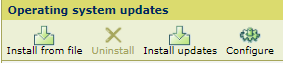 [Käyttöjärjestelmäpäivitykset] -valikko
[Käyttöjärjestelmäpäivitykset] -valikkoSiirry asennettaviin käyttöjärjestelmän päivityksiin napsauttamalla [Valitse tiedosto].
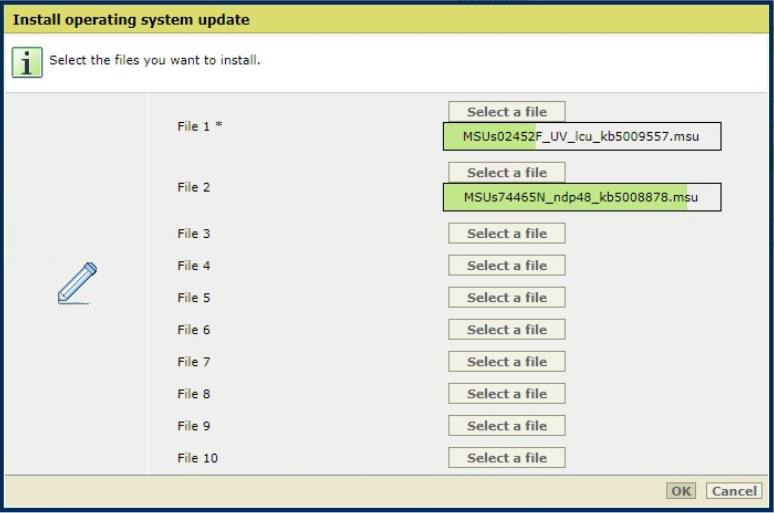 [Asenna käyttöjärjestelmäpäivitys ]
[Asenna käyttöjärjestelmäpäivitys ] Lataa valittu tiedosto tulostimeen napsauttamalla [OK].
Lataus- ja tarkistusprosessin kesto riippuu päivityksen koosta. Älä käynnistä järjestelmää uudelleen tämän prosessin aikana.
Valmisteluprosessi voi kestää paljon kauemmin, kun McAfeen eheyden hallintatoiminto on käytettävissä ja käytössä tulostimessa.
Kun päivitys on ladattu, aloita valmistelu napsauttamalla [OK].
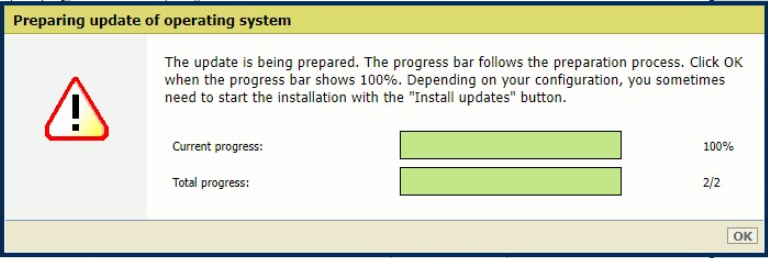 [Valmistellaan käyttöjärjestelmän päivitystä]
[Valmistellaan käyttöjärjestelmän päivitystä] Napsauta [OK], kun edistymispalkissa näkyy 100 %. Määrittelyistä riippuen järjestelmä aloittaa asennuksen automaattisesti tai sinun on aloitettava asennus [Asenna päivitykset] -painikkeella.
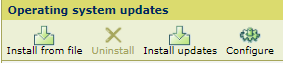 [Käyttöjärjestelmäpäivitykset] -valikko
[Käyttöjärjestelmäpäivitykset] -valikkoAsennuksen viimeistelemiseksi järjestelmä on mahdollisesti käynnistettävä uudelleen. Määrittelyistä riippuen järjestelmä käynnistyy uudelleen automaattisesti tai näyttöön tulee uudelleenkäynnistyskuvake, ja sinun on suoritettava uudelleenkäynnistys manuaalisesti.